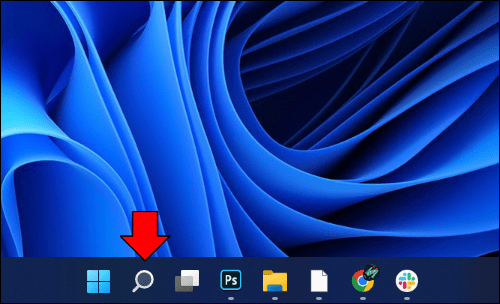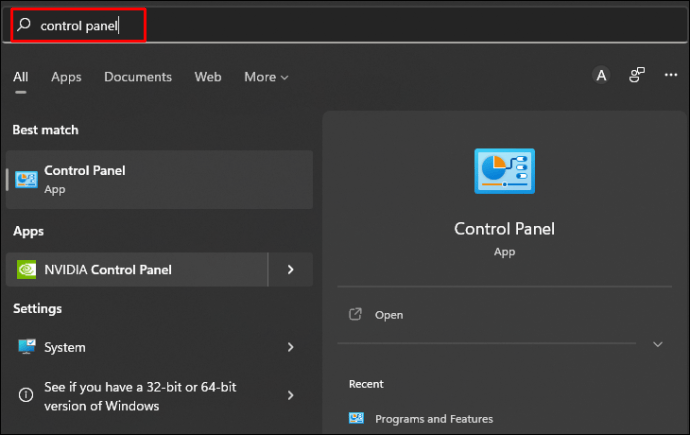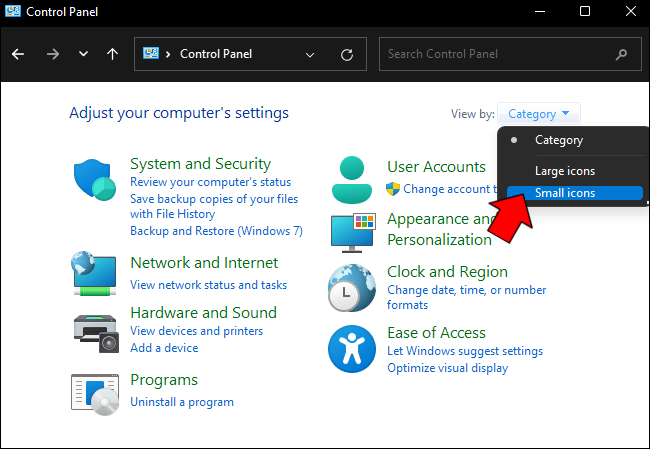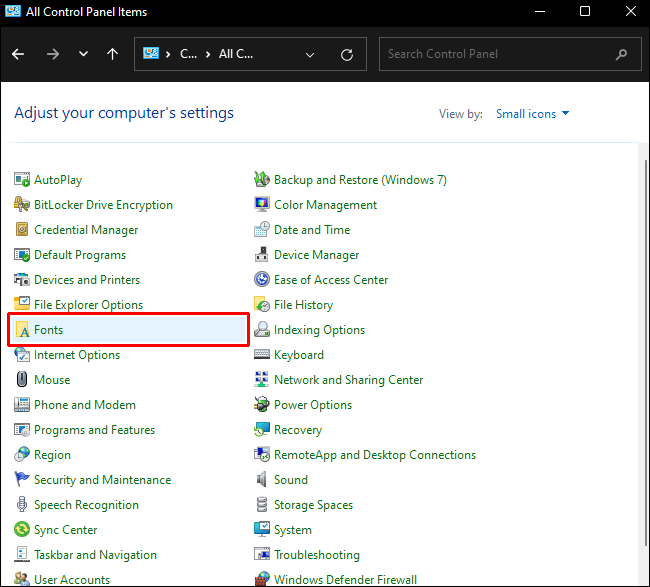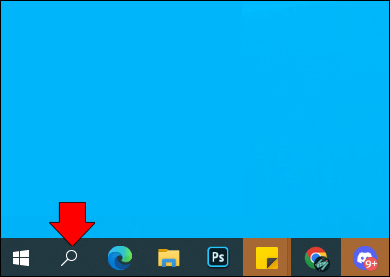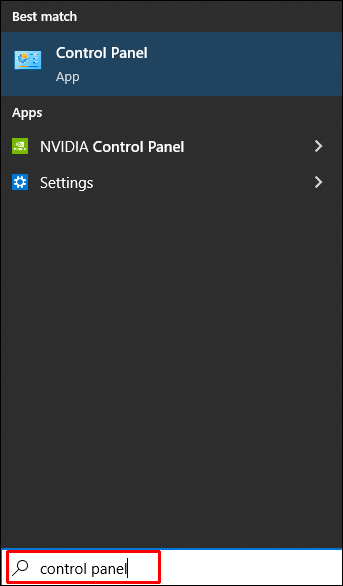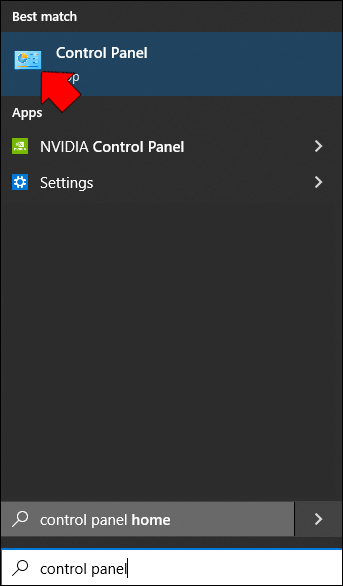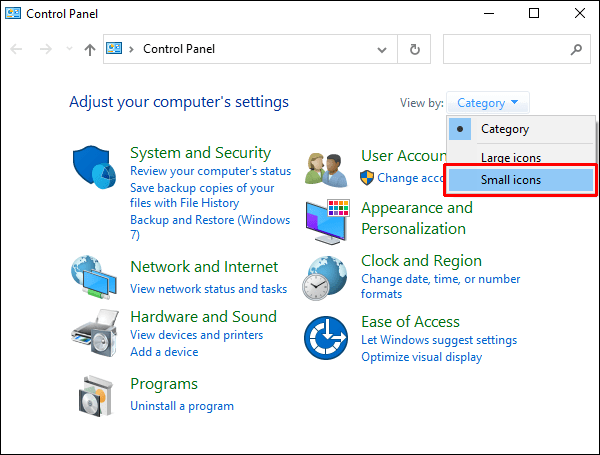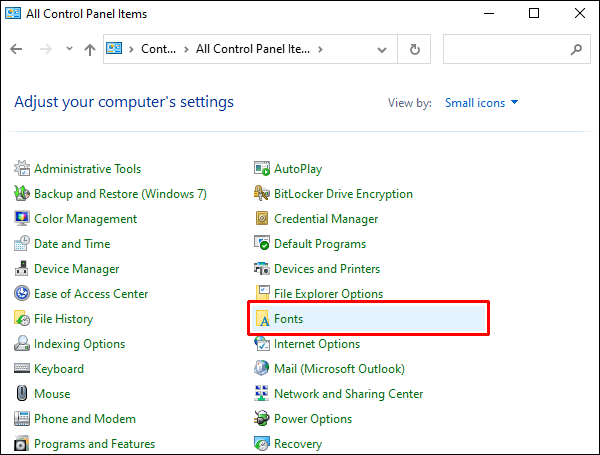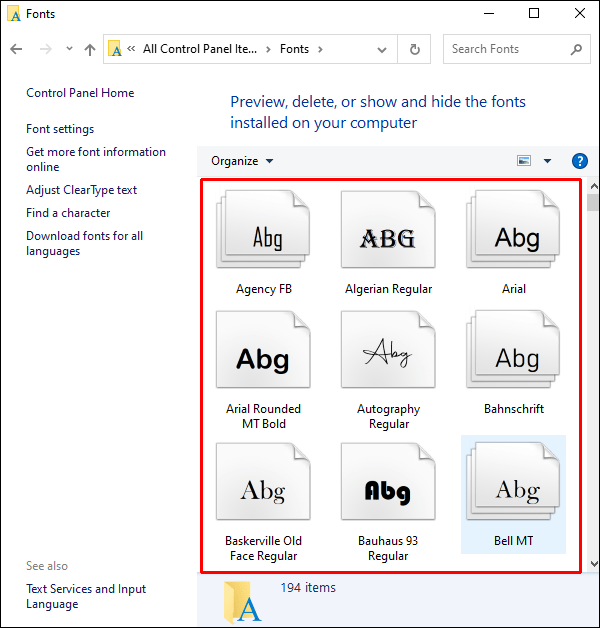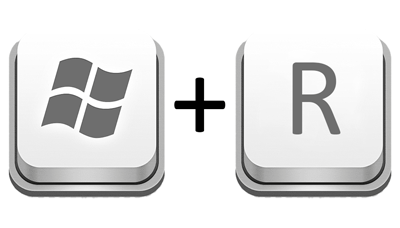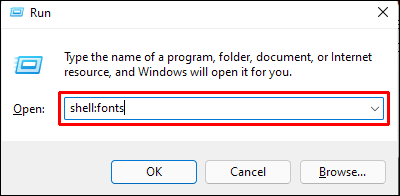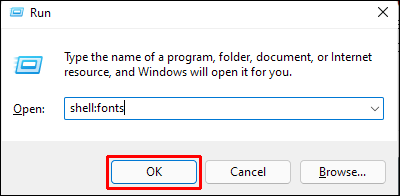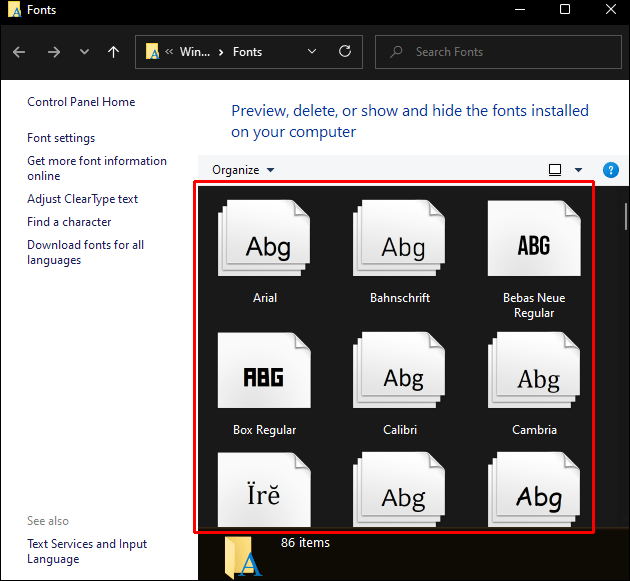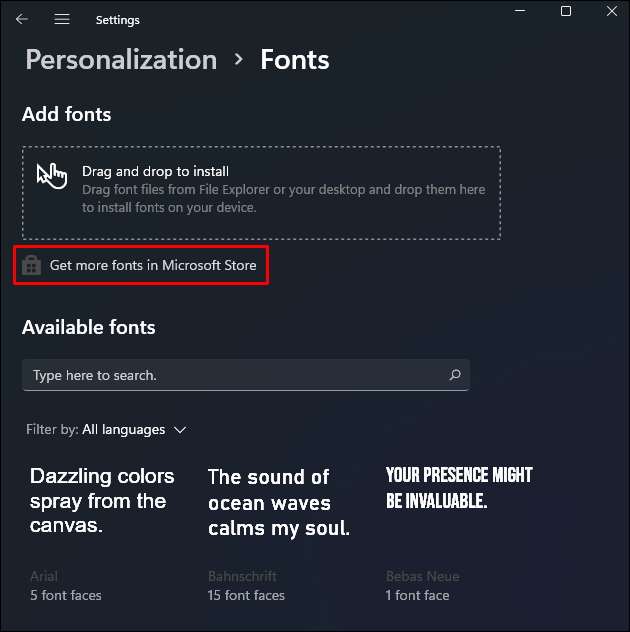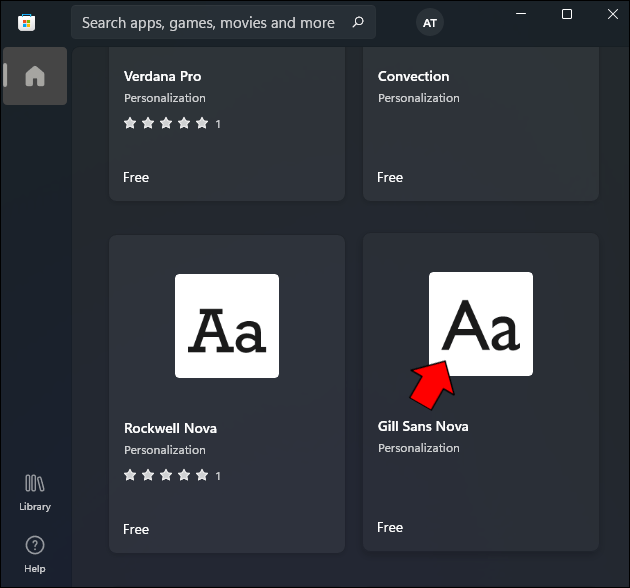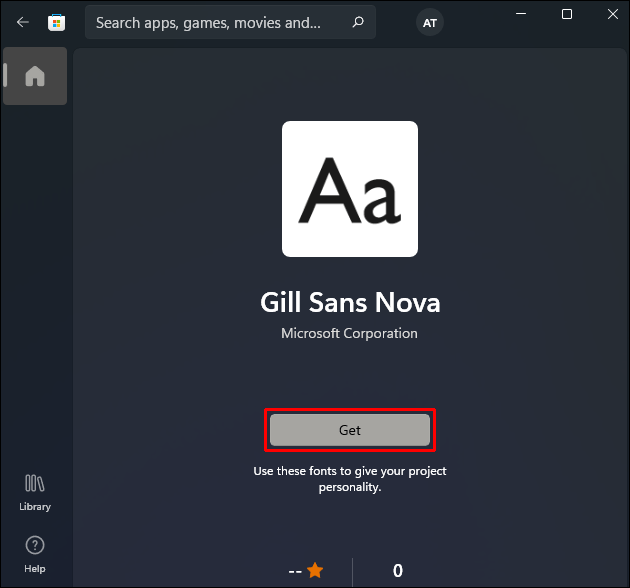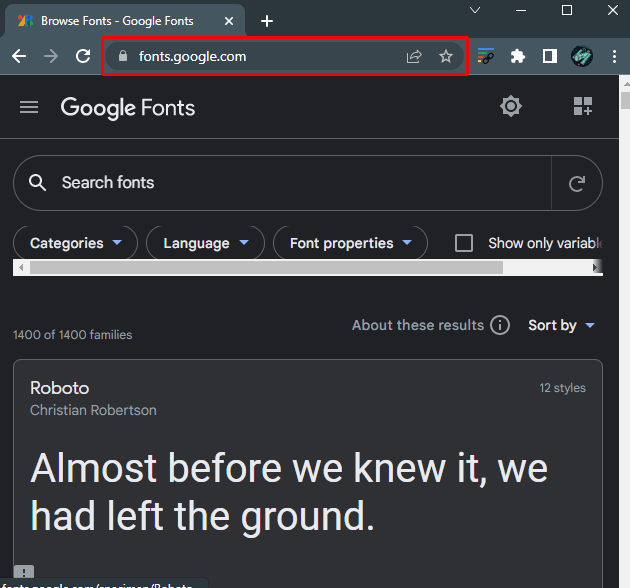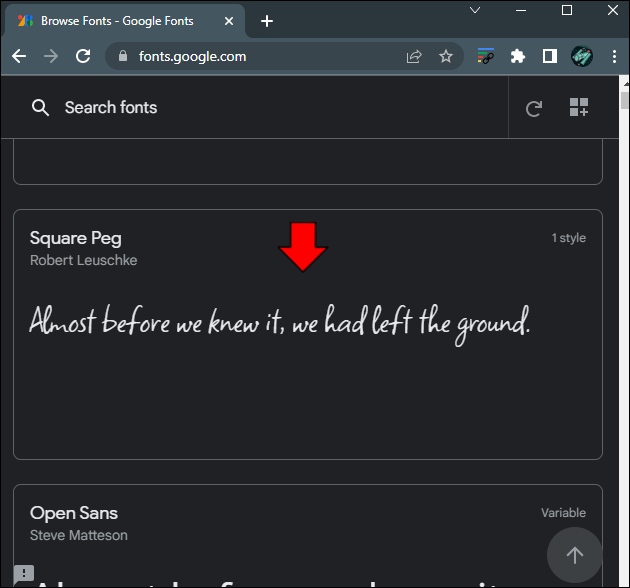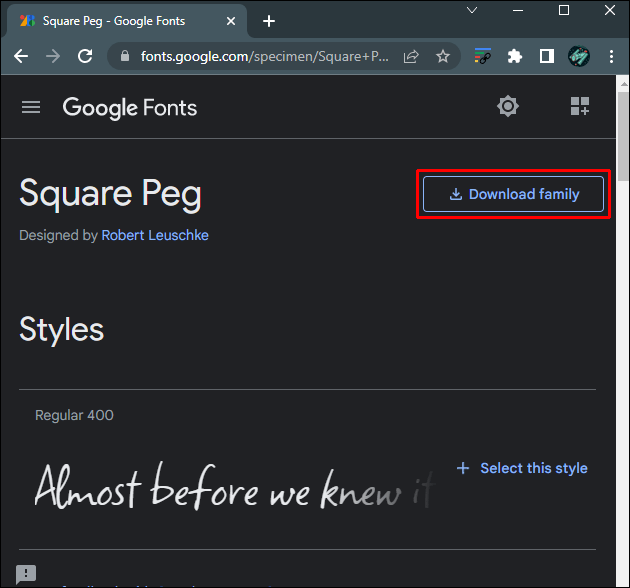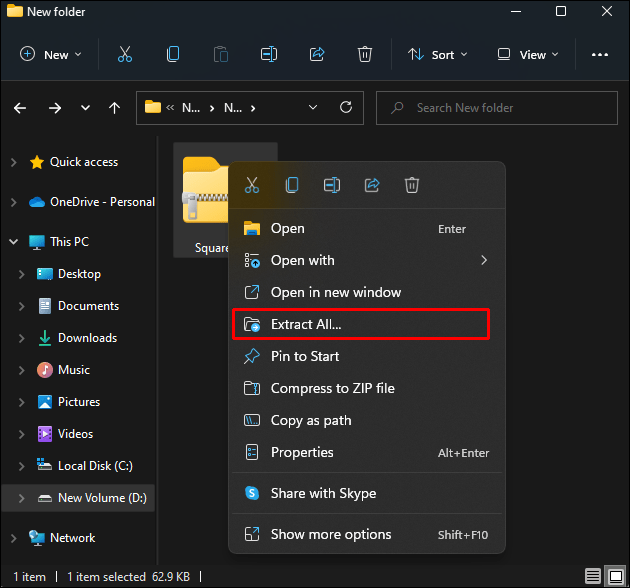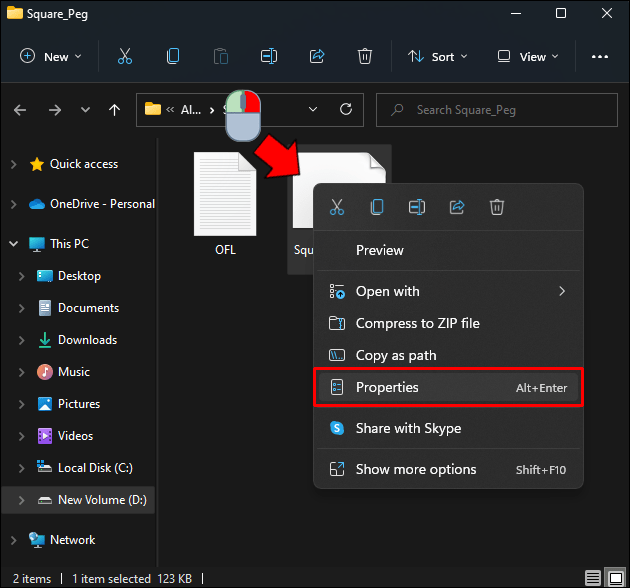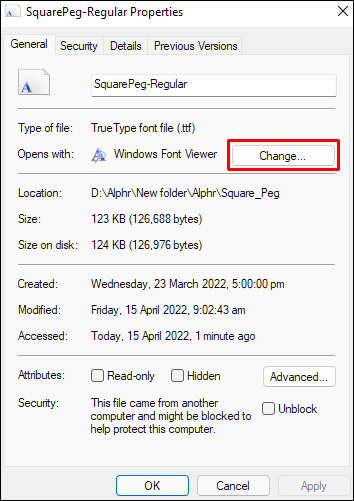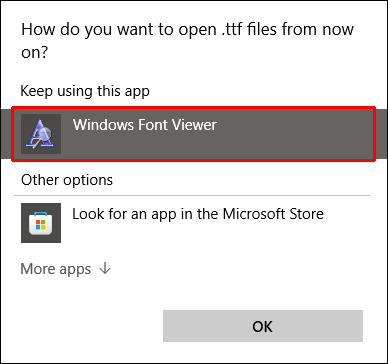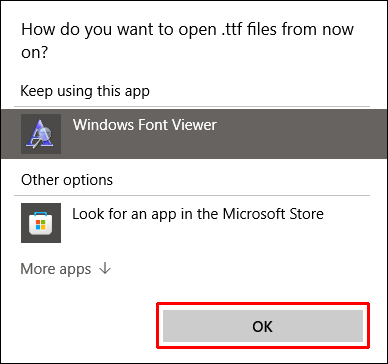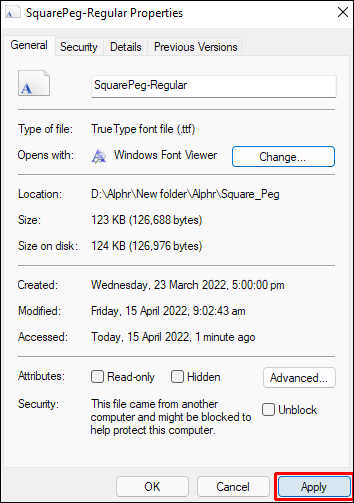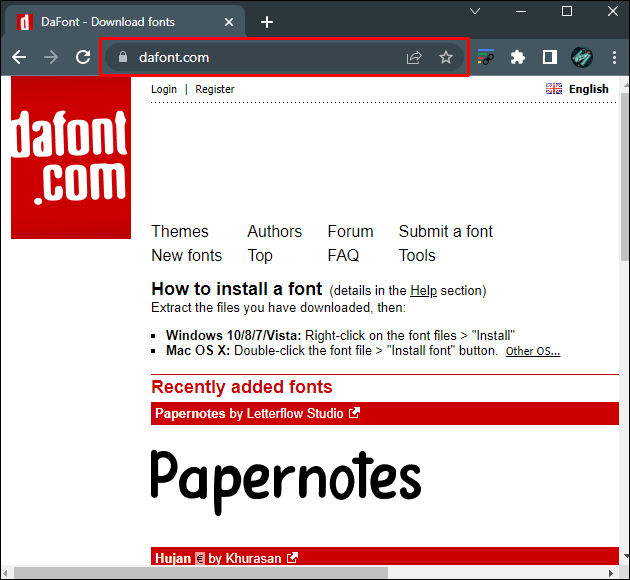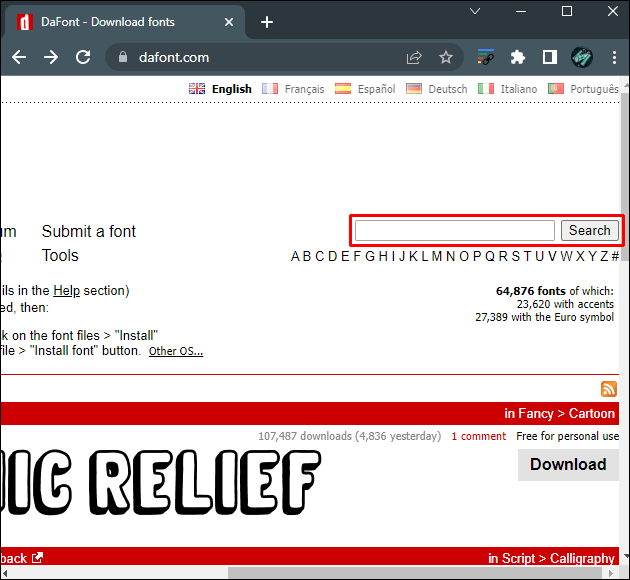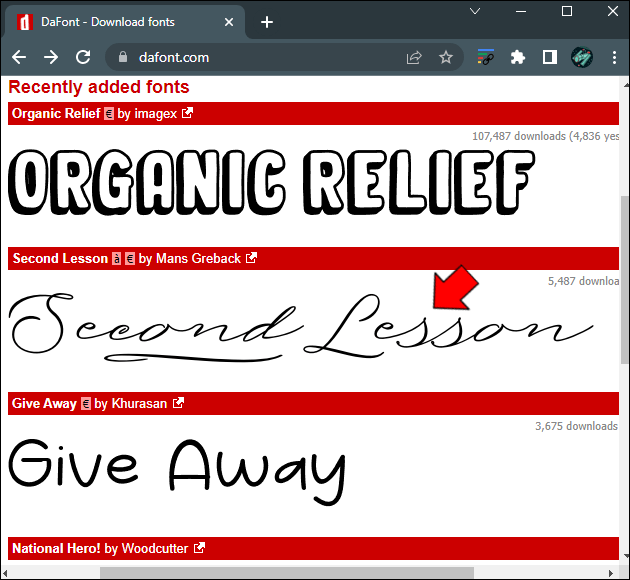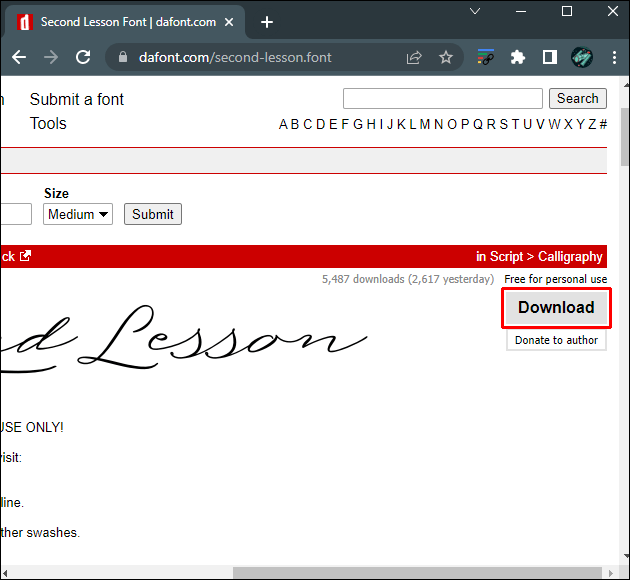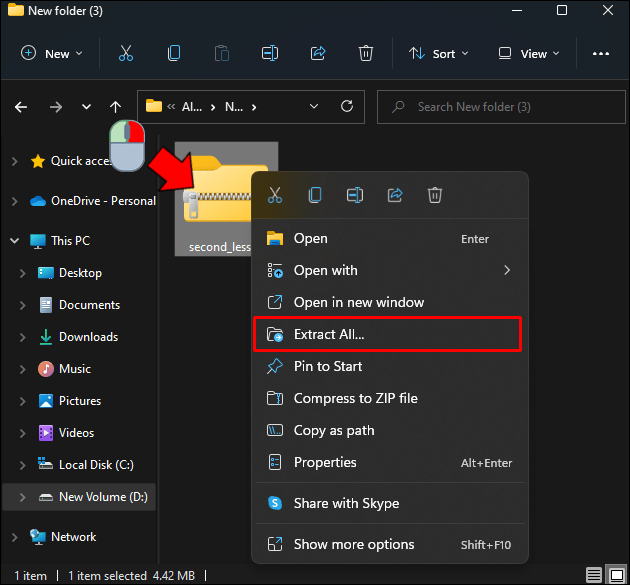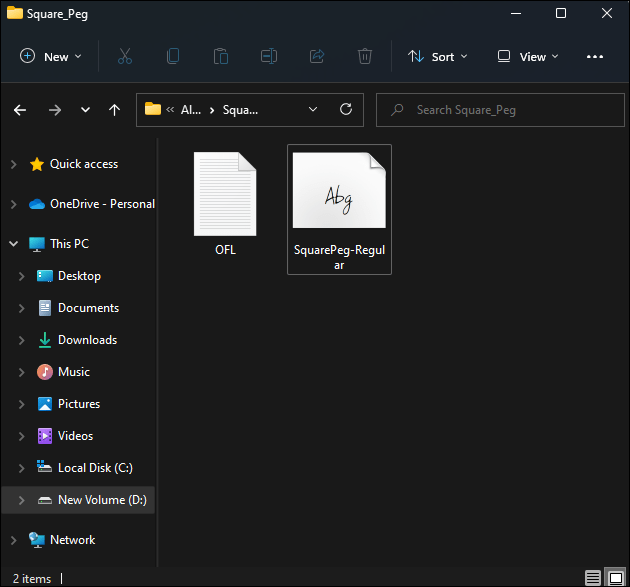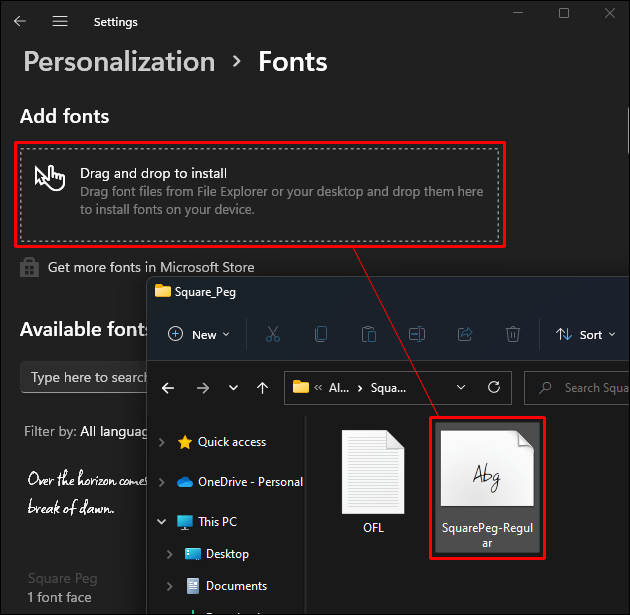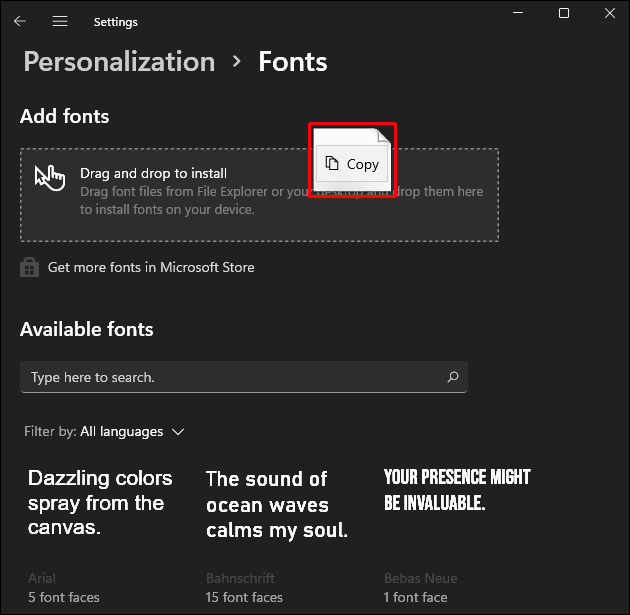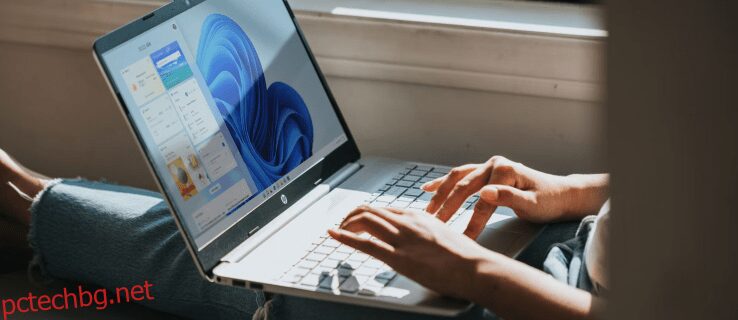Всеки, който някога е използвал текстов процесор, знае, че шрифтовете са лесен начин за подобряване на вашия документ. Знаейки кои шрифтове са налични в момента във вашата система, улеснява проектирането на вашите файлове, за да отговарят на определени теми или критерии. Но къде можете да намерите тези шрифтове и как можете да ги добавите или изтриете?

В тази статия ще ви покажем къде Windows съхранява своите шрифтове и как да добавяте и управлявате шрифтове във вашата система.
Къде Windows 11 съхранява шрифтове?
Windows 11 има специализирана папка, в която съхранява системните си шрифтове. Местоположението по подразбиране на тази папка е C:WindowsFonts. Ако сте инсталирали Windows 11 на отделен диск, ще трябва да отидете до папката на Windows в това устройство и да потърсите папката Fonts. Като алтернатива можете да получите достъп до него от лентата на задачите, като направите следното:
Кликнете върху иконата на лупа в лентата на задачите.
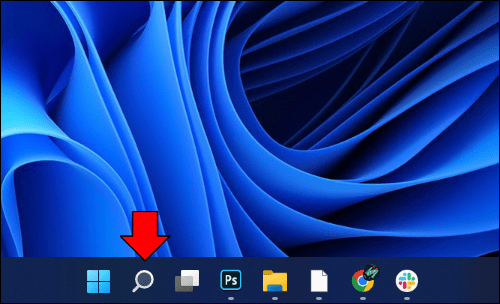 Въведете в контролния панел.
Въведете в контролния панел.
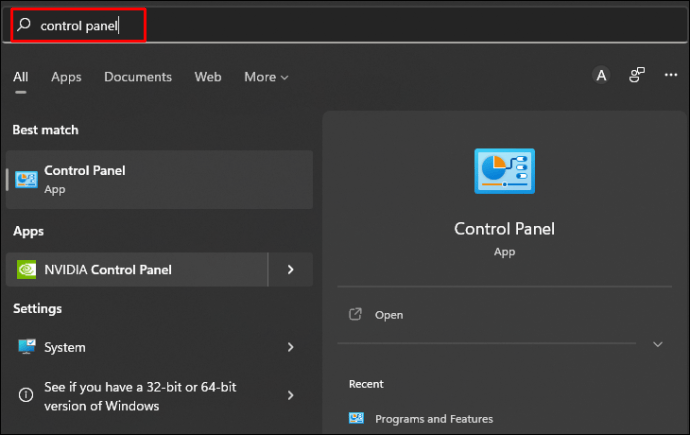 Ако прозорецът на вашия контролен панел е в изглед на категории, щракнете върху стрелката за падащо меню до изгледа и изберете малки икони.
Ако прозорецът на вашия контролен панел е в изглед на категории, щракнете върху стрелката за падащо меню до изгледа и изберете малки икони.
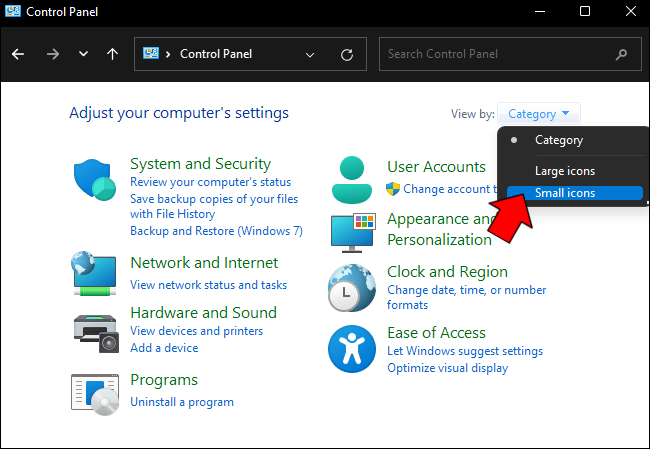 Намерете и щракнете върху папката Fonts.
Намерете и щракнете върху папката Fonts.
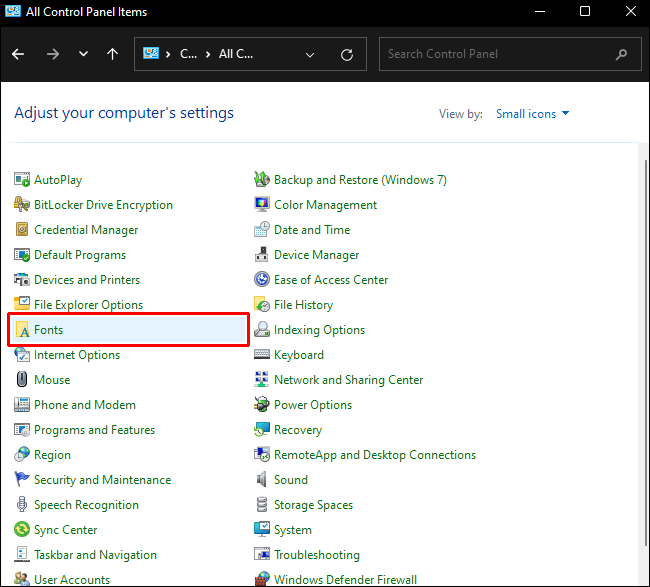 Сега ще ви бъде показан списък с наличните шрифтове в системата. Ако изчакате папката да завърши src=“https://wilku.top/wp-content/uploads/2022/04/1650386172_645_Where-Does-Windows-Store-Fonts.png“ data-recalc-dims=“1″ />
Сега ще ви бъде показан списък с наличните шрифтове в системата. Ако изчакате папката да завърши src=“https://wilku.top/wp-content/uploads/2022/04/1650386172_645_Where-Does-Windows-Store-Fonts.png“ data-recalc-dims=“1″ />
Къде Windows 10 съхранява шрифтове?
Windows 11 и 10 споделят подобни места за съхранение на шрифтове. Местоположението по подразбиране C:WindowsFonts за Windows 11 е същото за Windows 10. Както по-горе, можете също да намерите папката Fonts чрез контролния панел, като направите следното:
Щракнете върху иконата за търсене в лентата на задачите.
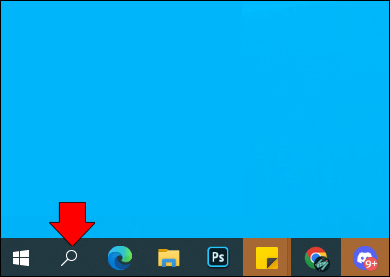 Въведете в контролния панел.
Въведете в контролния панел.
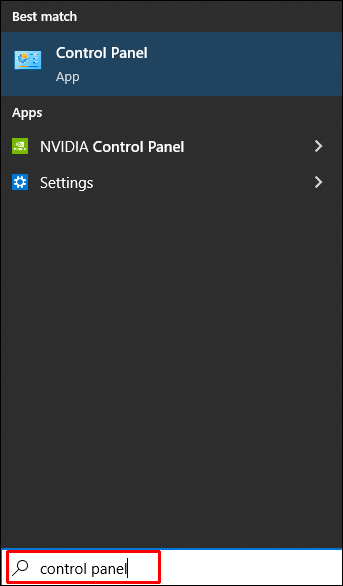 Щракнете върху иконата на контролния панел.
Щракнете върху иконата на контролния панел.
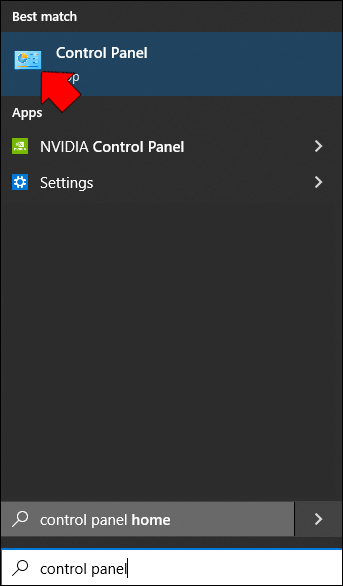 В прозореца превключете от изглед на категории към Малки икони, като го изберете от падащото меню за изглед.
В прозореца превключете от изглед на категории към Малки икони, като го изберете от падащото меню за изглед.
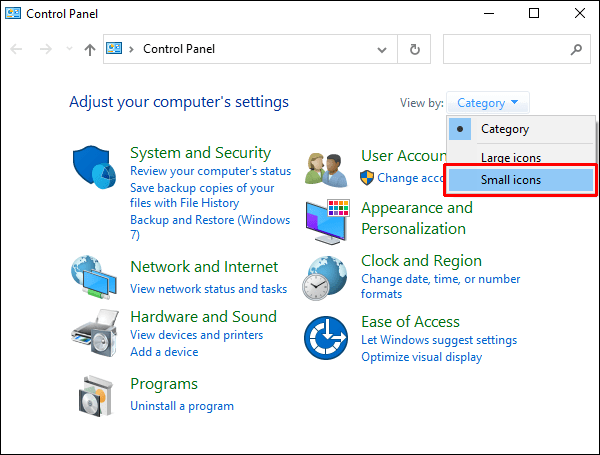 Щракнете върху папката Fonts.
Щракнете върху папката Fonts.
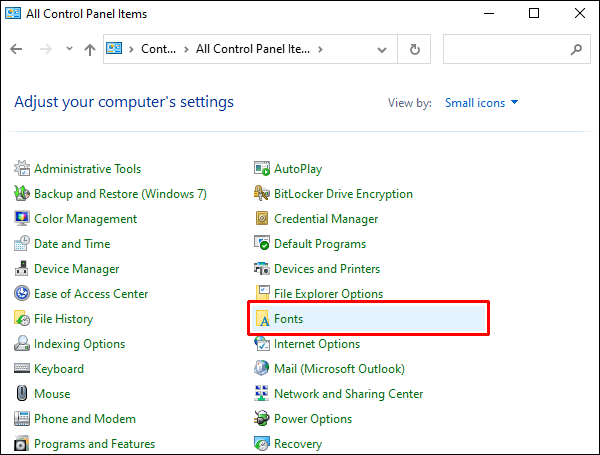 За да видите визуализацията на всеки, изчакайте папката да се зареди напълно.
За да видите визуализацията на всеки, изчакайте папката да се зареди напълно.
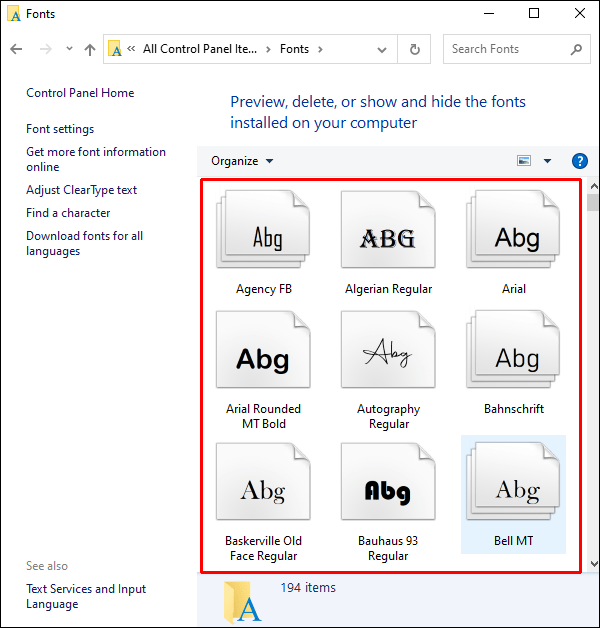
Къде Windows 7 съхранява шрифтове?
Windows 7 споделя същата папка Fonts като другите версии на Windows, намираща се на адреса по подразбиране C:WindowsFonts. Ако сте инсталирали Windows на друго устройство, заменете C: с буквата на диска, на който сте инсталирали вашата ОС. Шрифтовете могат да бъдат намерени чрез контролния панел, като използвате следните стъпки:
Щракнете върху иконата на Windows в лентата на задачите.
В изскачащото меню изберете Контролен панел от дясната страна.
Ако вашият контролен панел е в изглед на категории, щракнете върху стрелката за падащо меню и изберете Малки икони.
Намерете папката Fonts и кликнете върху нея.
Сега ще ви бъде показан списък с всички налични шрифтове на вашия компютър.
Алтернативен метод за местоположение за всички версии на Windows
Има алтернативен метод за директно отваряне на папката Font, без да се налага да преминавате през контролния панел. Методът е подобен на Windows 11, 10 и 7. Това може да стане чрез:
Натискане на бутона Windows + R на клавиатурата.
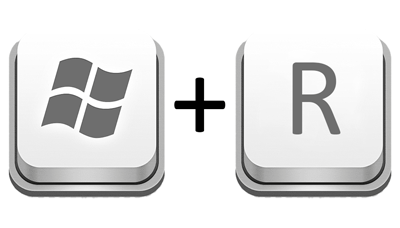 В текстовото поле въведете shell:fonts или %WINDIR%/Fonts.
В текстовото поле въведете shell:fonts или %WINDIR%/Fonts.
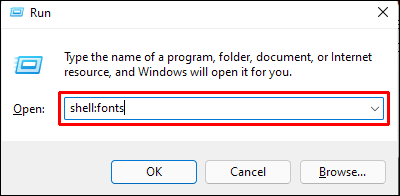 Натиснете Enter или щракнете върху OK.
Натиснете Enter или щракнете върху OK.
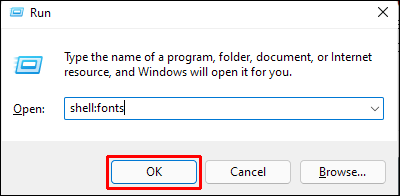 Вашата папка Fonts трябва да се отвори директно.
Вашата папка Fonts трябва да се отвори директно.
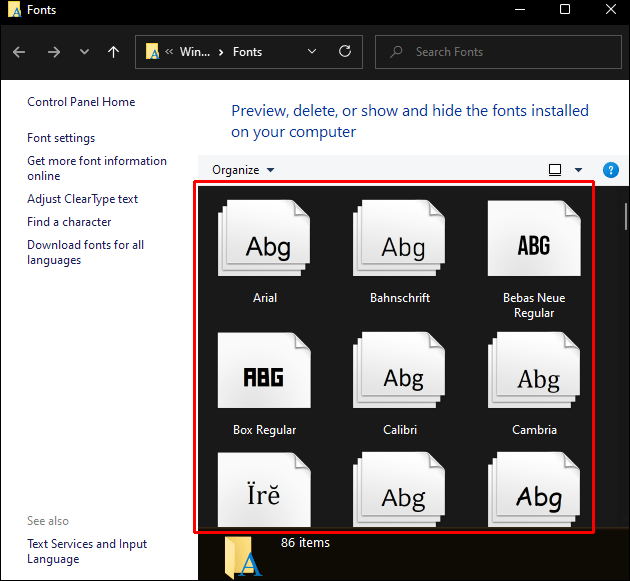
Къде да намерите шрифтове в магазина на Windows
Когато инсталирате шрифтове от магазина на Windows, Windows ще ги сортира в друга директория. Няма да намерите новите си шрифтове в обичайната папка C:WindowsFonts. Адресът за тези шрифтове по подразбиране е C:Program FilesWindowsApps, последван от името на файла на инсталирания шрифт.
Как да добавите шрифт
Добавянето на шрифт към вашата система е толкова просто, колкото инсталирането на свързания файл. Шрифтовете могат да се изтеглят от различни източници и инсталирането може да се различава между тях. Ето няколко често срещани начина за добавяне на шрифтове към вашия компютър с Windows:
Магазин на Windows
Windows има вграден магазин, където можете да намерите много безплатни шрифтове за вашата система. Използването на Windows Store е идеално, тъй като гарантира съвместимост с вашия компютър. Инсталацията е проста и може да се извърши, като следвате тези стъпки:
Щракнете върху иконата на Windows в лентата на задачите.
 Превъртете в менюто и щракнете върху Настройки или щракнете върху иконата на зъбно колело в долния ляв ъгъл на менюто.
Превъртете в менюто и щракнете върху Настройки или щракнете върху иконата на зъбно колело в долния ляв ъгъл на менюто.
 От опциите щракнете върху Персонализиране.
От опциите щракнете върху Персонализиране.
 Щракнете върху Шрифтове в лявото меню.
Щракнете върху Шрифтове в лявото меню.
 Под Добавяне на шрифтове щракнете върху Вземете още шрифтове в Microsoft Store.
Под Добавяне на шрифтове щракнете върху Вземете още шрифтове в Microsoft Store.
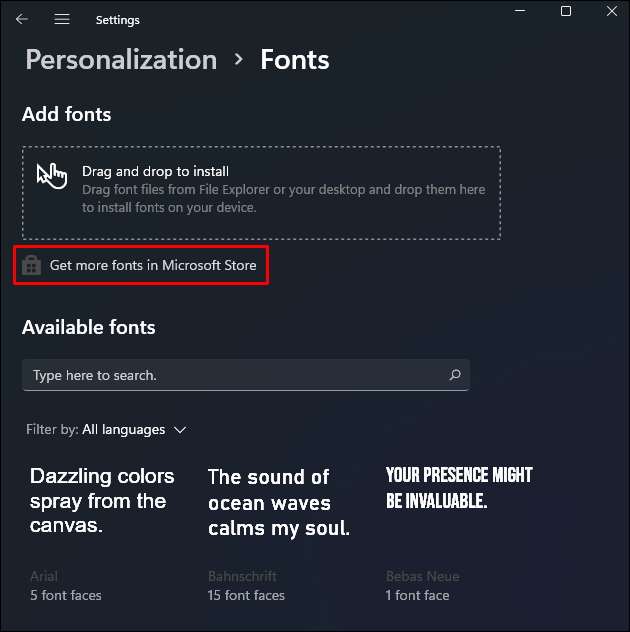 Разгледайте представените шрифтове, за да видите кой може да ви хареса. Когато намерите интересна тема, кликнете върху нейната икона.
Разгледайте представените шрифтове, за да видите кой може да ви хареса. Когато намерите интересна тема, кликнете върху нейната икона.
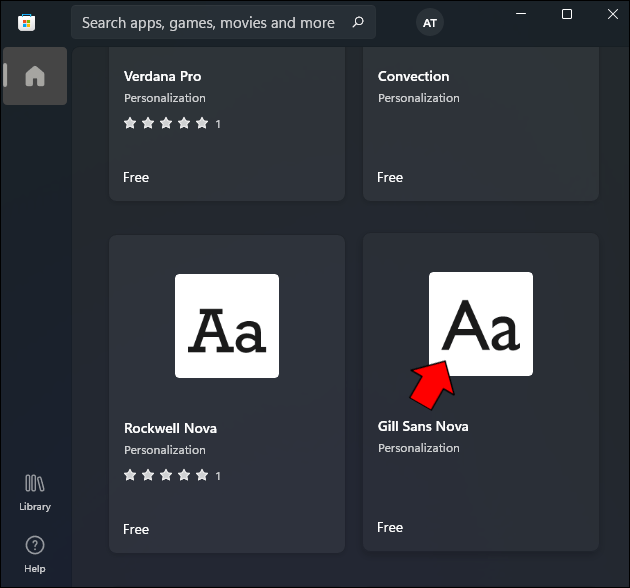 Кликнете върху Вземете.
Кликнете върху Вземете.
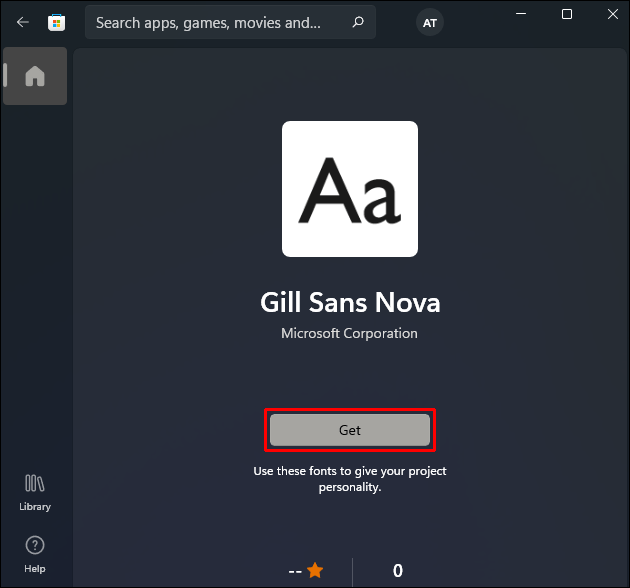 Изтеглянето и инсталирането трябва да започнат автоматично.
След като приключите, шрифтът вече трябва да е наличен за вашата система.
Изтеглянето и инсталирането трябва да започнат автоматично.
След като приключите, шрифтът вече трябва да е наличен за вашата система.
Google Fonts
Друг популярен източник на безплатни шрифтове е Google Fonts. Тези файлове могат да бъдат изтеглени и инсталирани, като направите следното:
В браузъра си отидете на уеб страницата на Google Fonts.
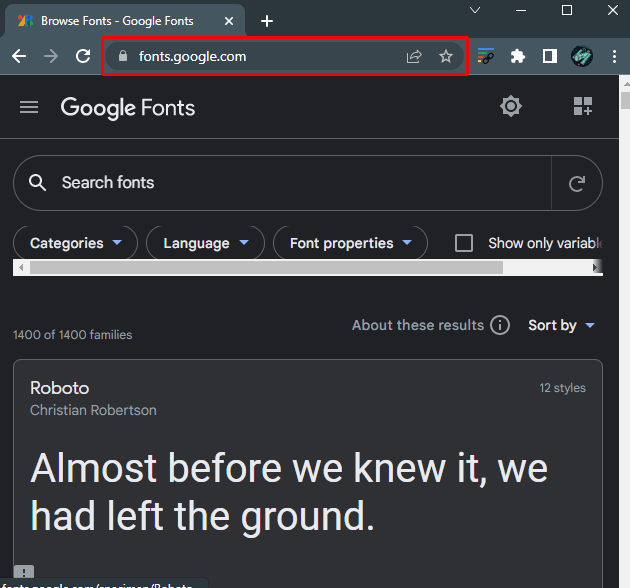 Прегледайте наличните шрифтове, докато намерите този, който харесвате. Щракнете върху шрифта, за да го отворите.
Прегледайте наличните шрифтове, докато намерите този, който харесвате. Щракнете върху шрифта, за да го отворите.
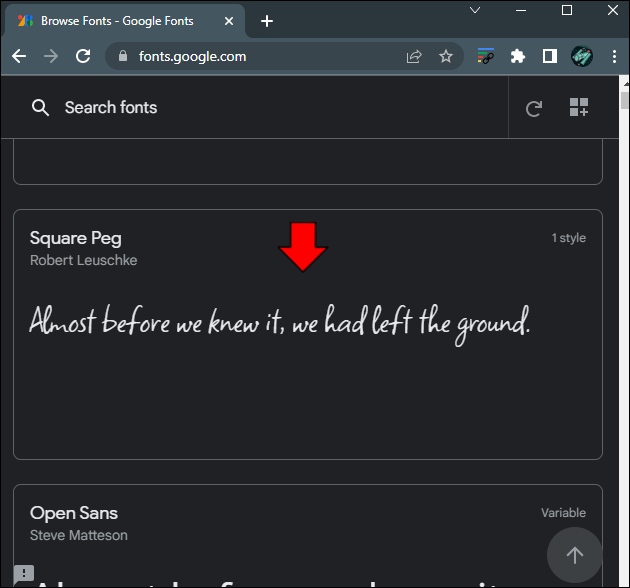 Кликнете върху Download Family в горния десен ъгъл на екрана.
Кликнете върху Download Family в горния десен ъгъл на екрана.
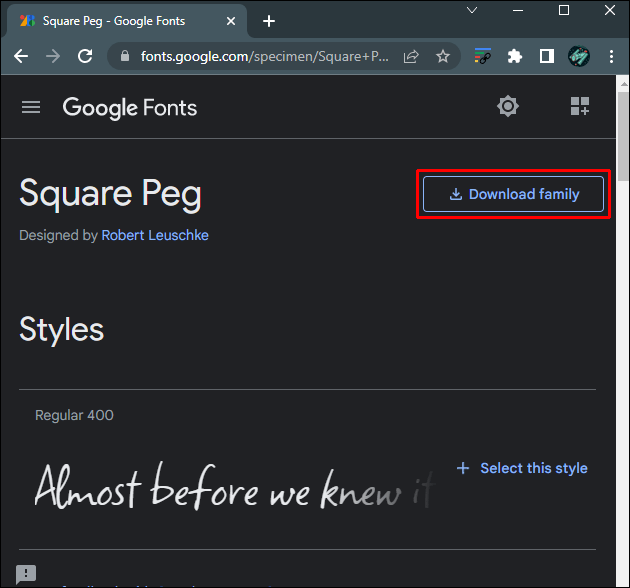 Запазете файла на избраното от вас място.
Запазете файла на избраното от вас място.
 Продължете до мястото за изтегляне и разархивирайте изтегления файл.
Продължете до мястото за изтегляне и разархивирайте изтегления файл.
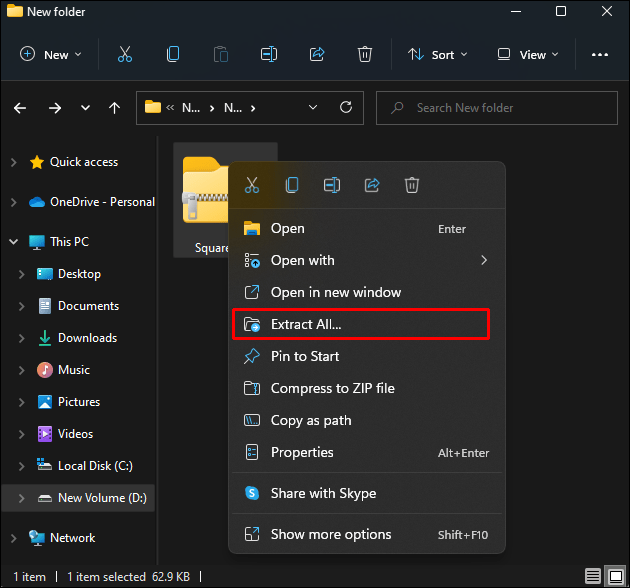 Щракнете с десния бутон върху файла и след това изберете Инсталиране от падащото меню.
Щракнете с десния бутон върху файла и след това изберете Инсталиране от падащото меню.

Ако не можете да намерите опцията за инсталиране, файлът с шрифта може да е свързан с друга програма. За да промените това, изпълнете следните допълнителни стъпки:
Щракнете с десния бутон върху файла и изберете Properties.
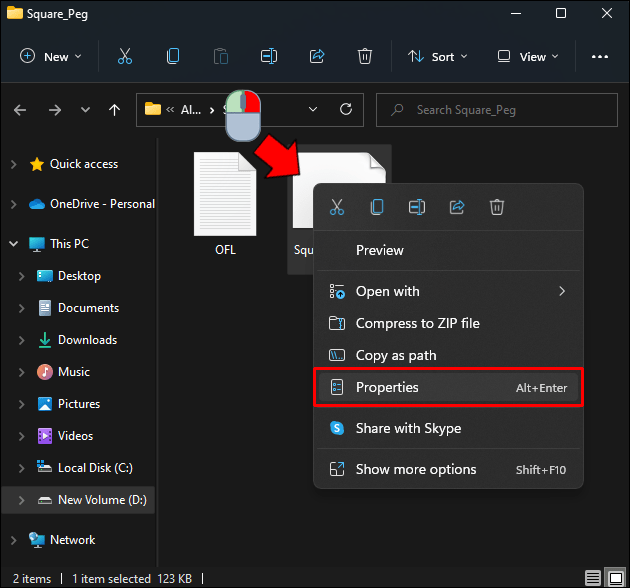 Под Отваря с щракнете върху Промяна.
Под Отваря с щракнете върху Промяна.
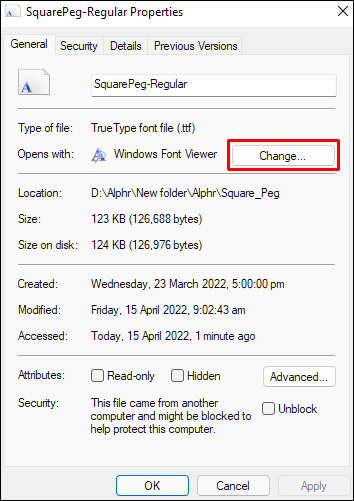 Изберете Windows Font Viewer.
Изберете Windows Font Viewer.
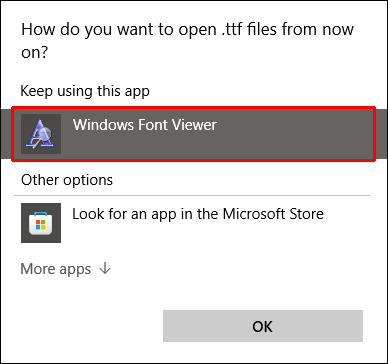 Щракнете върху OK.
Щракнете върху OK.
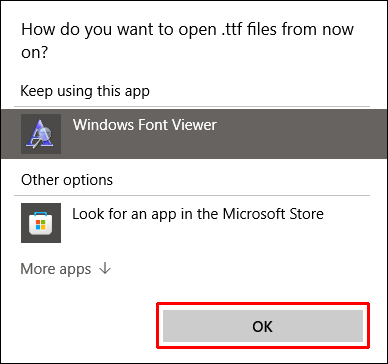 Щракнете върху Приложи.
Щракнете върху Приложи.
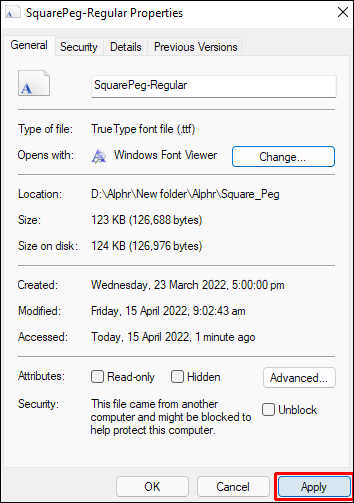 Продължете да щракнете с десния бутон върху файла с шрифта, след което изберете Инсталиране от менюто.
Продължете да щракнете с десния бутон върху файла с шрифта, след което изберете Инсталиране от менюто.
 Вашият шрифт вече трябва да бъде инсталиран.
Вашият шрифт вече трябва да бъде инсталиран.
DaFont
Алтернативен доставчик на безплатни шрифтове е DaFont. Ето как да го използвате:
Продължете към страницата на DaFonts.
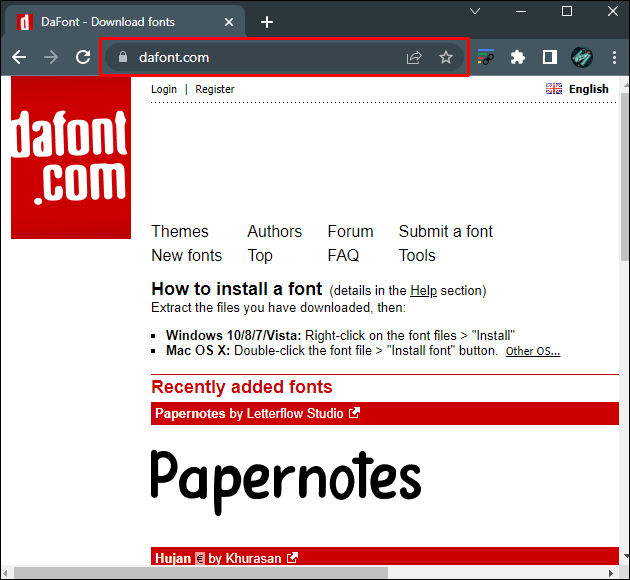 Използвайте категориите или лентата за търсене, за да прегледате наличните им файлове.
Използвайте категориите или лентата за търсене, за да прегледате наличните им файлове.
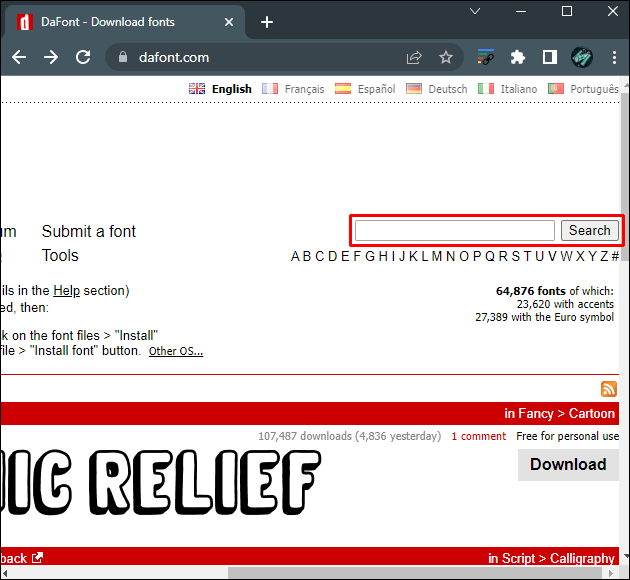 Щракнете върху името на шрифта, за да видите пълна извадка от шрифта.
Щракнете върху името на шрифта, за да видите пълна извадка от шрифта.
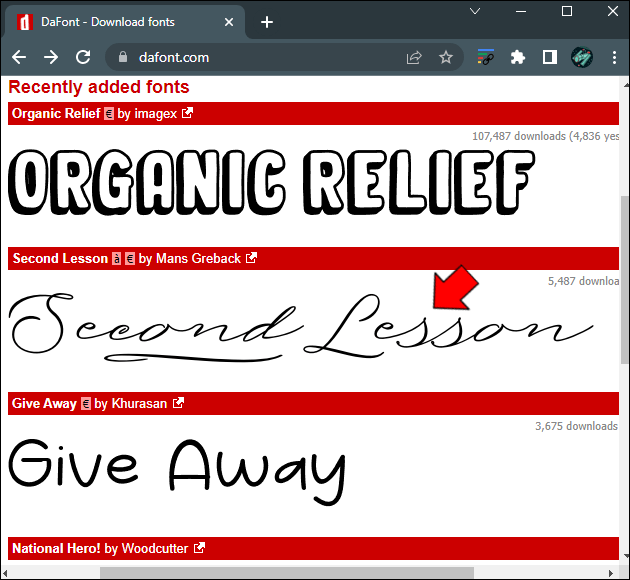 Щракнете върху изтегляне от дясната страна на екрана, за да изтеглите файла.
Щракнете върху изтегляне от дясната страна на екрана, за да изтеглите файла.
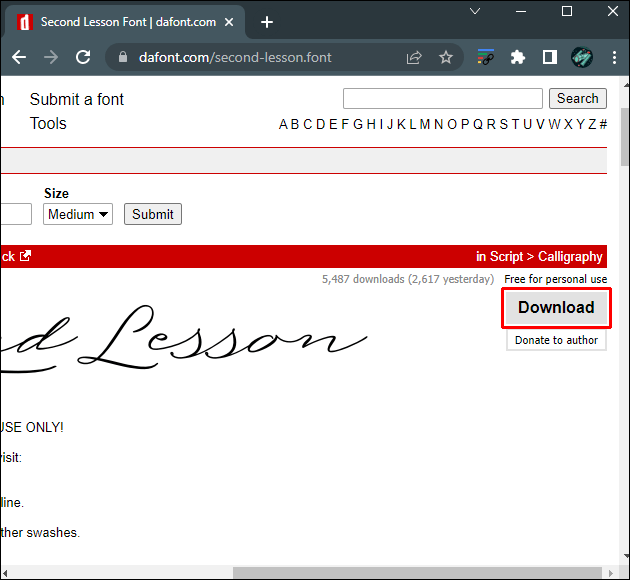 Запазете файла в каквато директория желаете.
Запазете файла в каквато директория желаете.
 Щракнете с десния бутон върху директорията и разархивирайте файла с шрифта.
Щракнете с десния бутон върху директорията и разархивирайте файла с шрифта.
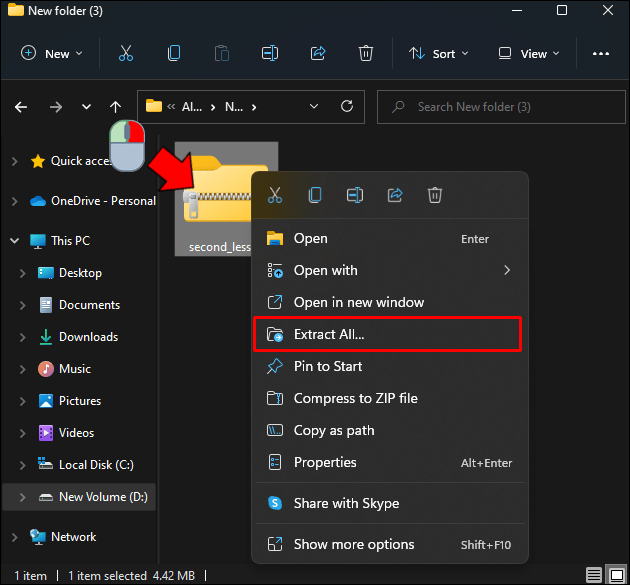 Щракнете с десния бутон върху шрифта и изберете Инсталиране от менюто.
Щракнете с десния бутон върху шрифта и изберете Инсталиране от менюто.
 Вашият шрифт вече трябва да бъде инсталиран във вашата система.
Вашият шрифт вече трябва да бъде инсталиран във вашата система.
Алтернативен начин за инсталиране на файлове с шрифтове
Ако имате колекция от файлове с .ttf или истински тип шрифтове и искате да ги инсталирате едновременно, можете да го направите чрез менюто Fonts в настройките на Windows. Вижте по-долу за лесно ръководство:
Щракнете върху иконата на Windows в лентата на задачите.
 Щракнете върху настройките в лявото меню.
Щракнете върху настройките в лявото меню.
 От опциите изберете Персонализиране.
От опциите изберете Персонализиране.
 Щракнете върху Шрифтове в лявото меню.
Щракнете върху Шрифтове в лявото меню.
 Отворете папката, в която съхранявате файловете с шрифтове, които искате да инсталирате.
Отворете папката, в която съхранявате файловете с шрифтове, които искате да инсталирате.
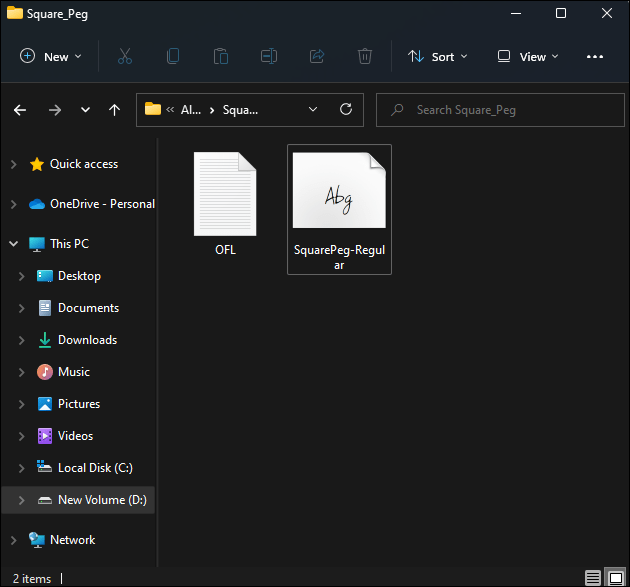 Маркирайте файловете и ги плъзнете и пуснете в полето с надпис Плъзнете и пуснете, за да инсталирате.
Маркирайте файловете и ги плъзнете и пуснете в полето с надпис Плъзнете и пуснете, за да инсталирате.
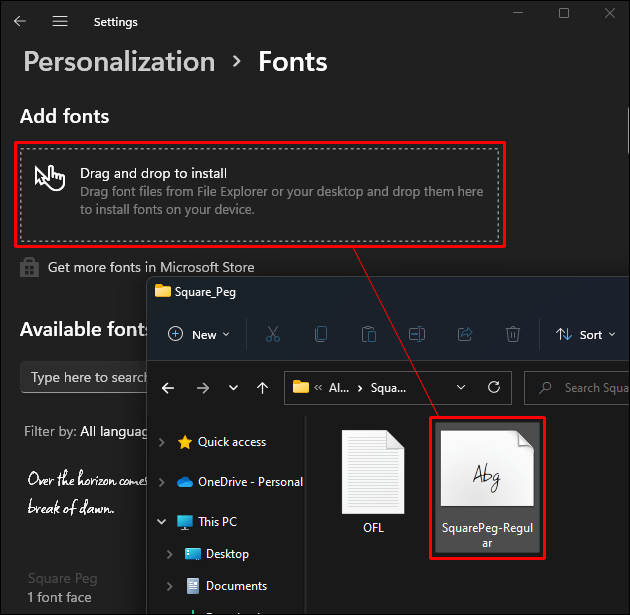 Файловете трябва да показват малка икона COPY в долния ляв ъгъл, за да покаже, че можете правилно да пуснете файловете. Ако се покаже червена икона за отмяна, преместете мишката, докато се покаже COPY.
Файловете трябва да показват малка икона COPY в долния ляв ъгъл, за да покаже, че можете правилно да пуснете файловете. Ако се покаже червена икона за отмяна, преместете мишката, докато се покаже COPY.
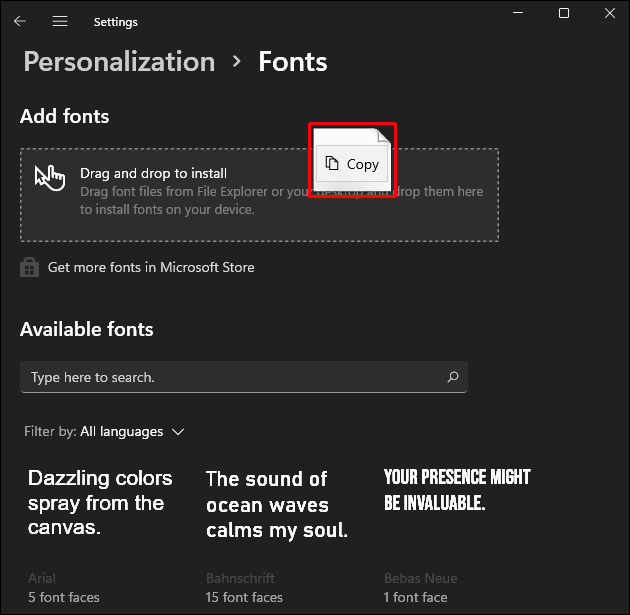 Изчакайте файловете да се инсталират.
След като бъдат инсталирани правилно, новите шрифтове ще бъдат видими в раздела Налични шрифтове.
Изчакайте файловете да се инсталират.
След като бъдат инсталирани правилно, новите шрифтове ще бъдат видими в раздела Налични шрифтове.
Промяна на настроението на документ
Използването на алтернативни шрифтове е лесен начин да промените настроението на документа, независимо дали искате да се почувствате непринудено или да представите аура на професионализъм. Познаването къде Windows съхранява своите файлове с шрифтове ви дава представа за това какви шрифтове имате на разположение.
Знаете ли за други директории, в които Windows съхранява своите файлове с шрифтове? Чувствайте се свободни да споделите вашите мисли в секцията за коментари по-долу.